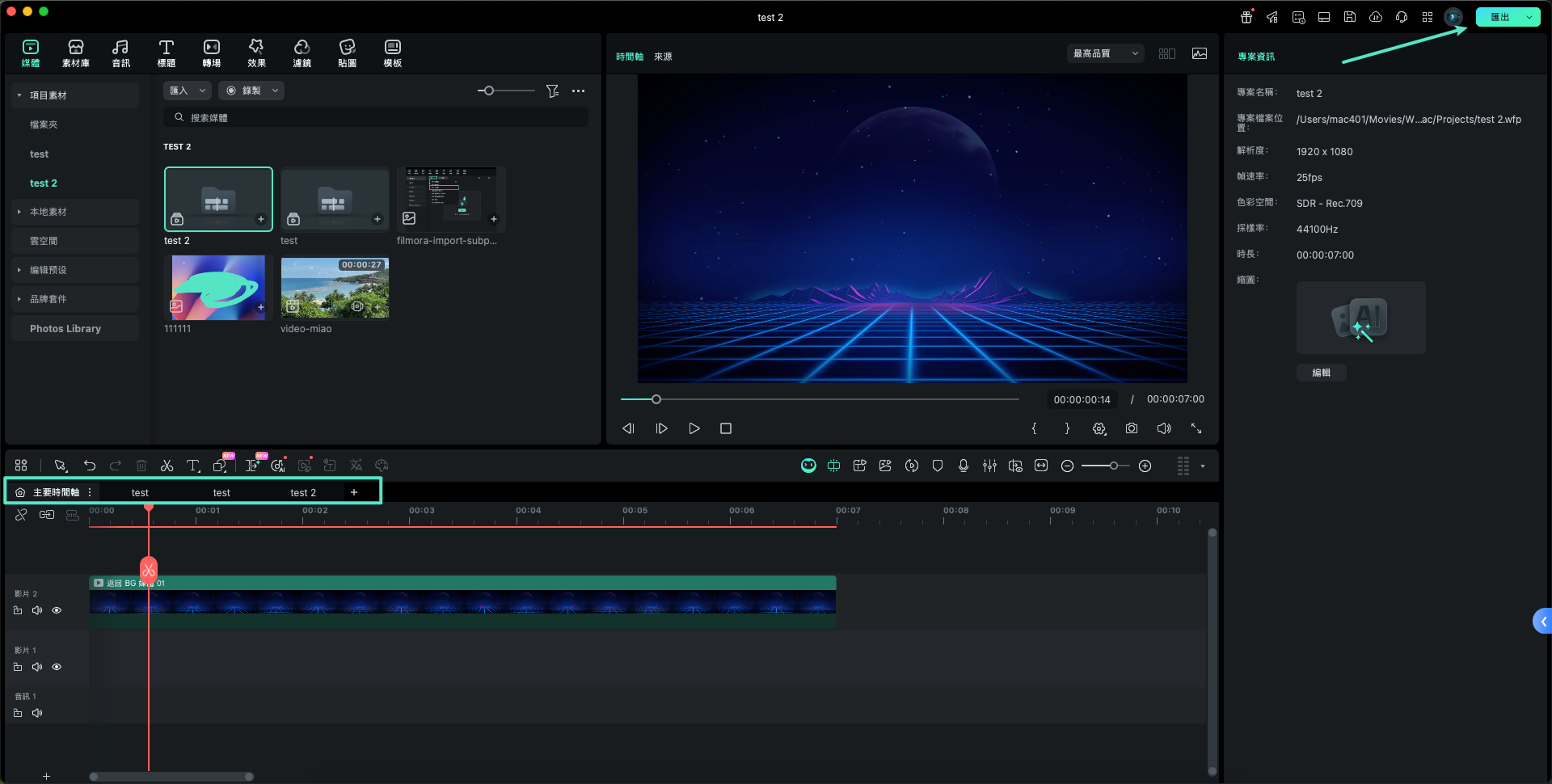-
準備工作 - Mac
-
帳戶(Mac)
-
入門和基本設置(Mac)
-
相容性和技術規格(Mac)
-
性能設定(Mac)
-
-
建立專案 - Mac
-
匯入和錄製 - Mac
-
導入(Mac)
-
錄製(Mac)
-
-
影片編輯 - Mac
-
基本影片編輯(Mac)
- 磁吸時間軸 | Mac
- 裁剪和縮放 | Mac
- 影片優化 | Mac
- 調整圖層 | Mac
- 片段編組 | Mac
- 標記管理 | Mac
- 自動波紋編輯 | Mac
- 停用/啟用片段 | Mac
- 標記入點和出點 | Mac
- 播放器縮放級別 | Mac
- 素材庫與時間軸雙螢幕預覽 | Mac
- 影片分割與修剪 | Mac
- 陰影效果 | Mac
- 影片調速 | Mac
- 影片快照 | Mac
- 倒放效果 | Mac
- 凍結影格 | Mac
- 影片形變 | Mac
- 混合模式 | Mac
- iPhone實況照片匯入 | Mac
- 影片編輯尺規 | Mac
- 片段全選 | Mac
- 繪圖與鋼筆工具 | Mac
- 影像自訂背景 | Mac
- 標記管理 | Mac
-
進階影片編輯(Mac)
-
AI 影片編輯(Mac)
- 關鍵幀路徑曲線 | Mac
- AI 臉部馬賽克 | Mac
- 平面追蹤 | Mac
- 影片降噪 | Mac
- 穩定影片 | Mac
- AI 智慧去背 | Mac
- AI 文案撰寫(ChatGPT) | Mac
- 模版成片 | Mac
- 即時剪切器(無損剪切工具) | Mac
- 鏡頭校正 | Mac
- AI 風格化 | Mac
- AI 人像去背 | Mac
- 自動重構幀比例 | Mac
- 場景偵測 | Mac
- 運動跟蹤 | Mac
- 綠幕摳像 | Mac
- AI 影像樣式工具 | Mac
- 影像轉影片 | Filmora Mac
- AI 物件移除工具 | Mac
- AI 智慧搜尋 | Mac
- AI 影片延伸 | Mac
- 靈感成片 | Mac
- AI 膚色保護 | Mac
- AI 文字型編輯 | Mac
- AI 智慧長片剪短片 | Mac
- AI 智慧切片 | Mac
- 影格內插 | Mac
- AI 文字轉影片 | Mac
- AI 智慧遮罩 | Mac
- Al Meta 編輯 | Mac
-
-
音訊編輯 - Mac
-
基本音訊編輯(Mac)
-
進階音訊編輯(Mac)
-
AI音訊編輯(Mac)
-
-
文字編輯 - Mac
-
基本文字編輯(Mac)
-
進階文字編輯(Mac)
-
AI 文字編輯(Mac)
-
-
影片定制 - Mac
-
視訊效果(Mac)
-
音訊效果(Mac)
-
轉場(Mac)
-
貼圖(Mac)
-
濾鏡(Mac)
-
顏色編輯(Mac)
-
動畫(Mac)
-
模板(Mac)
-
資產中心(mac)
-
-
匯出&分享&雲端備份 - Mac
-
匯出和分享(Mac)
-
雲端備份(Mac)
-
匯入子專案 | Filmora Mac
Filmora 的「匯入子專案」功能能顯著提升剪輯效率,讓使用者可將多個專案檔整合至同一主專案中。透過此功能,您能靈活重複利用媒體素材、時間軸與模板,在不同專案間無縫切換,打造更流暢、具一致性的剪輯流程。
目錄
全新 Filmora 子專案管理功能:輕鬆整合多個專案
這項高效工具能協助您更有系統地管理專案,避免單一檔案過大造成的延遲問題,讓剪輯過程更穩定順暢。同時,也大幅提升團隊協作效率,可輕鬆共享素材、統一風格設定,確保整個影片系列的品牌一致性。「匯入子專案」功能內建相容性檢查與錯誤處理機制,讓每一次編輯都更可靠、安全,全面提升您的專案管理體驗。
步驟一:開始匯入子專案
在 Mac 上啟動 Filmora 並建立「新專案」後,進入剪輯介面。接著前往「媒體」面板,展開「匯入」下拉選單,從清單中選擇「匯入子專案」。
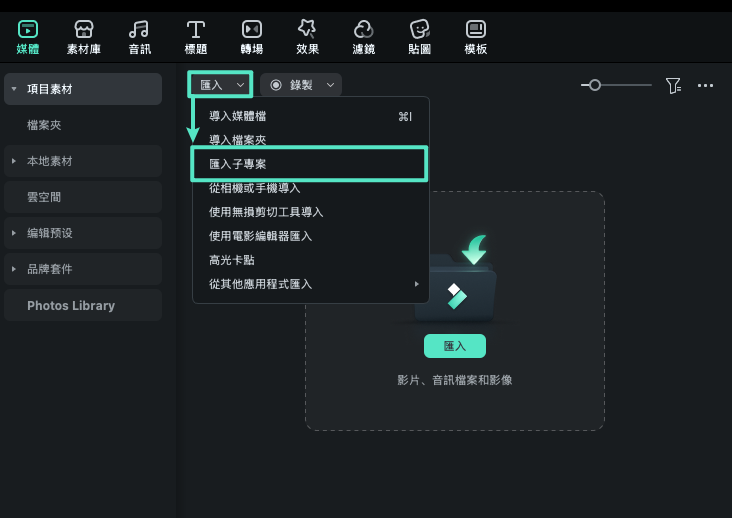
從 Mac 的儲存空間中選取欲匯入的專案後,Filmora 會自動開始載入。支援匯入 .wfp 或 .wfpbundle 格式的專案檔。匯入過程中將顯示進度條,方便您即時掌握進度,確保專案資料順利整合。
步驟二:分離複合片段(可選)
匯入的子專案會以「複合片段」的形式出現在時間軸中,同時媒體庫內也會自動建立一個資料夾,包含該子專案的媒體素材與複合片段。若您想進一步編輯,可將子專案拖曳至主專案的時間軸上,並於片段上按右鍵,選擇「分離複合片段」,即可將內容拆解以進行更細部的編修。
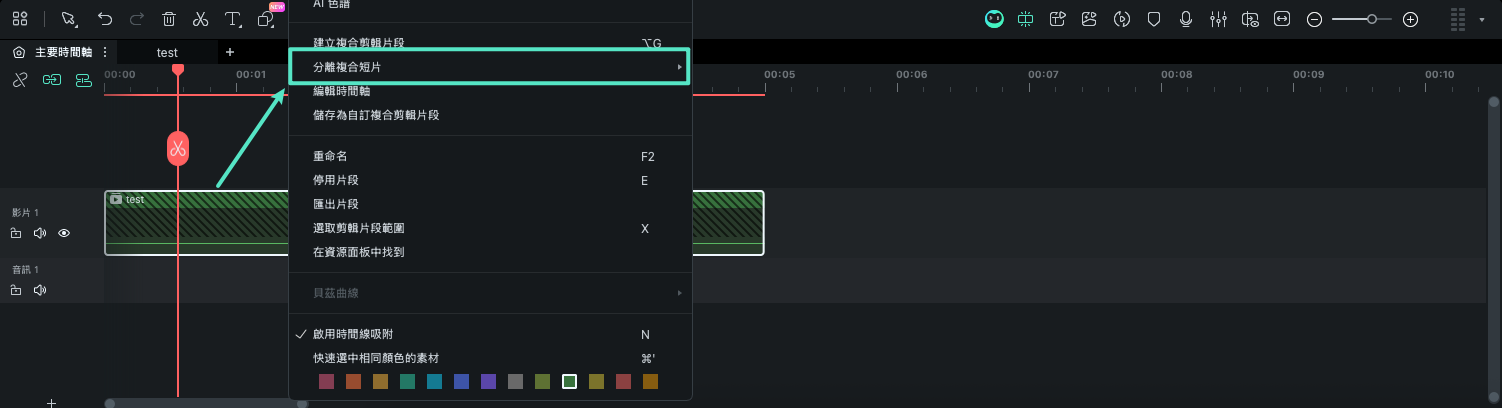
步驟三:編輯特定複合片段
連點時間軸上的複合片段,即可進入其內部編輯介面。完成內容調整後,只需切換回主時間軸即可返回主專案,繼續進行整體剪輯。此方式能在不影響主專案結構的前提下,靈活微調各子專案內容。
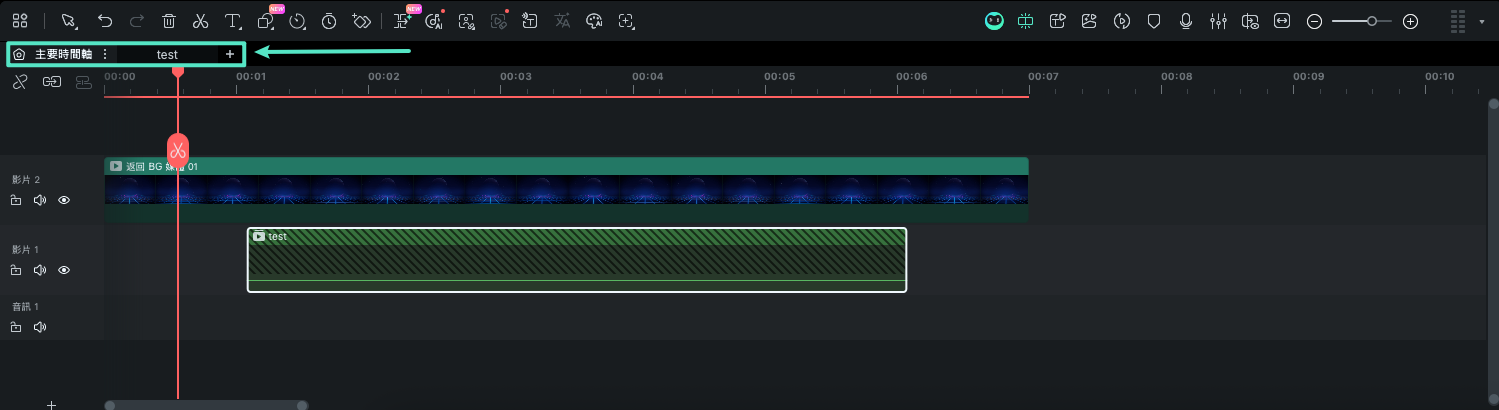
步驟四:匯入其他專案檔案
完成第一個子專案的編輯後,您可再次回到「媒體」面板,展開「匯入」選單並選擇「匯入子專案」,即可繼續載入其他專案檔案。
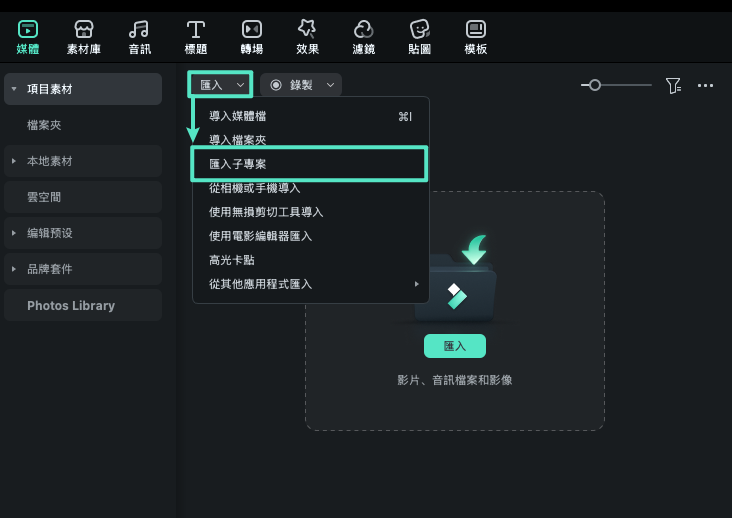
步驟五:在時間軸上進行多專案剪輯
當多個子專案匯入後,您可以在同一條時間軸上同時操作不同專案的素材與片段,靈活進行混剪與整合。完成所有編輯後,點選介面右上角的「匯出」按鈕,即可輸出最終成果。